Mentre Chrome ha avuto un visualizzatore PDF interno per un paio d'anni, Mozilla ha appena aggiunto la funzione a Firefox 19. È una funzionalità che la maggior parte delle persone troverà conveniente così com'è, ma se stai cercando di prendere il controllo su come Firefox gestisce i file PDF sul Web, ecco come:
Opzioni di gestione dei file PDF
Il visualizzatore PDF di Firefox è abilitato per impostazione predefinita e visualizzerà i PDF all'interno del browser quando si fa clic sui collegamenti PDF. In caso contrario, assicurati di aver disabilitato tutti i plug-in PDF che potresti aver precedentemente installato. Se si preferisce utilizzare un altro visualizzatore PDF, come Adobe Acrobat, è possibile modificare il visualizzatore PDF predefinito. Vai a Opzioni> Applicazioni, quindi trova l'elenco per Portable Document Format (PDF). Sotto la colonna Azione, vedrai che è impostato per Anteprima in Firefox. Fare clic sull'elenco a discesa per selezionare un visualizzatore PDF alternativo.
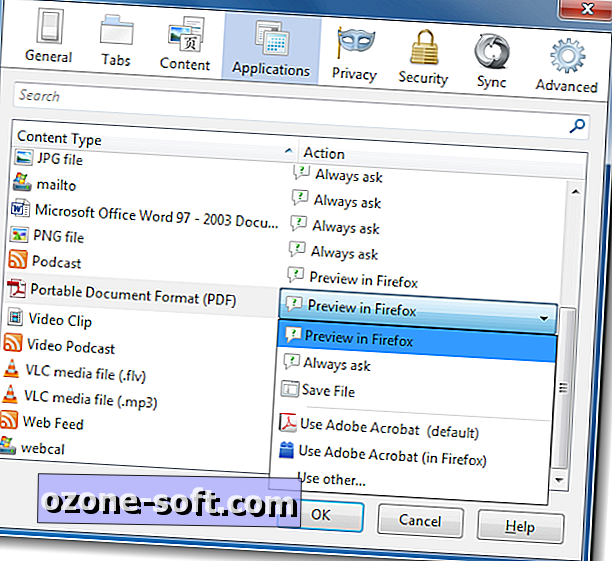
Puoi anche scegliere di salvare i file PDF per impostazione predefinita quando fai clic su di essi, anziché aprirli. Oppure puoi impostarlo su Chiedi sempre, quindi riceverai un messaggio ogni volta.
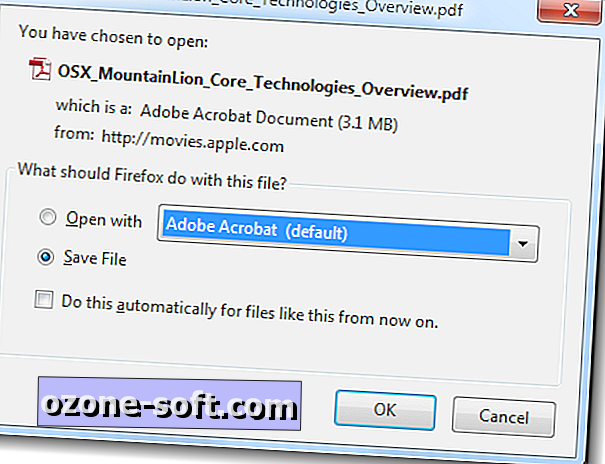
Disattiva il visualizzatore PDF di Firefox
Se si desidera disabilitare completamente il visualizzatore PDF integrato, digitare "about: config" nella barra degli indirizzi, quindi fare clic su "I'll be careful, I promise!" pulsante. Successivamente, cerca pdfjs.disabled, quindi fai doppio clic sulla voce, che trasformerà il valore booleano da "false" a "true".
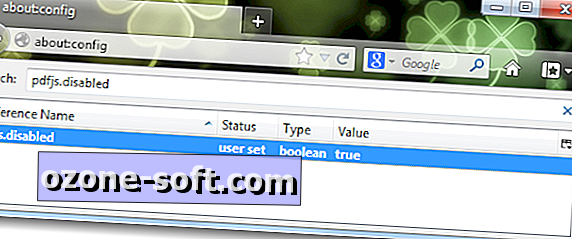
(Via Ghacks)













Lascia Il Tuo Commento